您需要知道如何在 QuickTime 中裁剪視頻嗎?也許,您的視頻中的某些部分或角度需要剪切,您只能在 Mac 上執行此操作。 QuickTime 是 Mac 的標準媒體播放器,可能是您裁剪視頻的首要工具。但是,除非升級到 QuickTime pro,否則您的 Mac 所具有的上述播放器無法真正裁剪您的視頻。因此,本文將向您展示如何使用專業版 Quicktime 正確實現最佳剪輯的詳細步驟。
另一方面,由於我們始終想要最適合您的東西,我們將推出一款終極且有價值的軟件來幫助您 裁剪 QuickTime 視頻 以最直接的方式,同時完美而令人敬畏地增強它們。
第 1 部分。如何使用 QuickTime Pro 裁剪視頻
QuickTime Pro 是 QuickTime 播放器的高級版本,升級前需要安裝 QuickTime7。此外,該軟件也可以在 Mac 和 Windows 上使用。使用大約 $30,您將能夠獲取或升級您現有的 QuickTime 到專業版,您可以在技術上使用 QuickTime 更改視頻縱橫比。
但是,要正確執行任務,您的設備還應該有 Photoshop 以便您能夠屏蔽文件,這在執行任務中起著至關重要的作用。無論如何,如果您準備好這樣做,請參閱下面的指南。
步驟1獲取視頻的副本幀
在 Mac 上打開 QuickTime Player,然後使用它打開視頻文件。現在,去點擊 編輯 並選擇 複製.然後,以 JPG 格式導出您的特定幀。
第2步使用 Photoshop 製作文件蒙版
啟動您的 Photoshop 並開始製作 新項目 作為如何在 QuickTime Pro 上裁剪視頻的一部分。點擊 文件 並粘貼您之前捕獲的圖像。然後在選取框工具中單擊以選擇要使用的區域。最好的永遠是 矩形選框工具.選擇後,用黑色和白色填充其餘空間,然後保存文件。
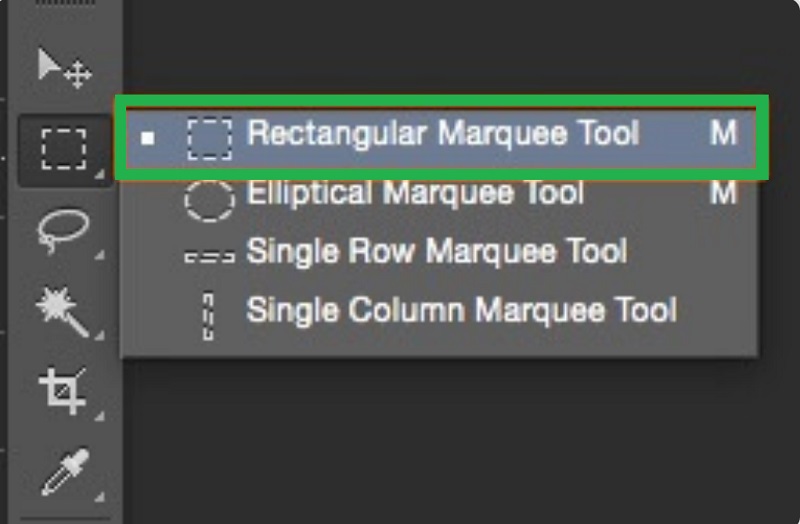
第 3 步在 QuickTime Pro 中放入蒙版
在 QuickTime Pro 上,單擊 視窗 並選擇 顯示電影屬性.在下一個窗口中,點擊 視覺設置 然後 選擇 按鈕導入蒙版並應用於視頻。
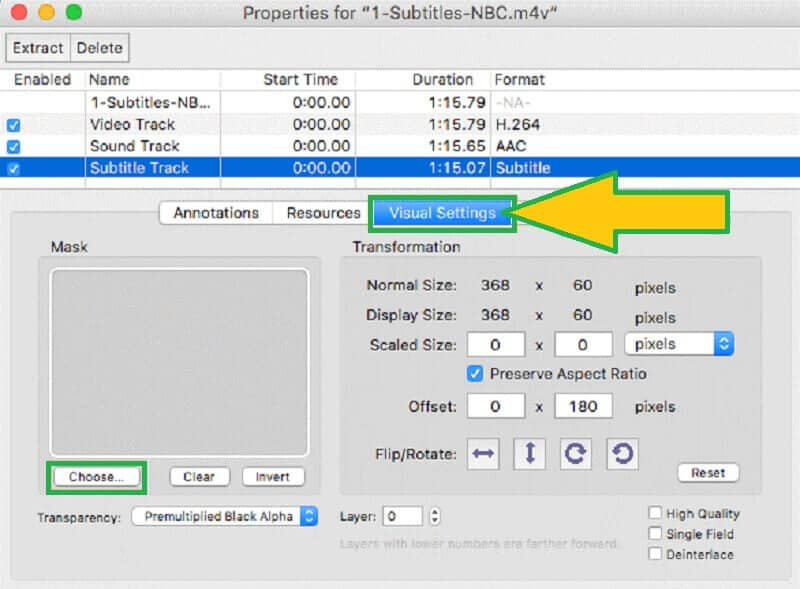
步驟4導出視頻
最後,您可以通過點擊保存裁剪的視頻 文件 然後選擇 出口商噸。這就是如何在專業版中調整 QuickTime 視頻的大小。
第 2 部分。 在 Mac 上裁剪視頻的最佳選擇
如果您正在尋找除上一個之外的最簡單但最出色的視頻裁剪解決方案, AVAide 視頻轉換 是最好的選擇。此外,這個奇妙的 Mac 的視頻裁剪器 並且是 Windows 和 Linux 操作設備的絕佳選擇。它允許您使用最直接的界面以不同的方式調整視頻大小並達到您的目標比例。不僅如此,因為您可以在瞄準完美角度的同時調整或增強文件。
由於它是一個完美的視頻轉換器工具,您可以將裁剪的 QuickTime 視頻導出為各種格式以適合您的目標設備。此外,在安全方面 AVAide 視頻轉換 對您的硬件來說是最安全的,因為它具有您的設備所需的硬件和安全加速。
- 這是裁剪視頻的最簡單方法。
- 它提供了多種縱橫比和縮放模式可供選擇。
- 它支持 300 多種視頻格式進行裁剪。
- 它在裁剪時為您的視頻提供了大量的效果和過濾器。
- 它在工具箱中提供了功能強大的編輯工具。
AVAide 視頻轉換器的主要特點:
◆除了裁剪QuickTime視頻外,它還是一個使用超快技術進行轉換的轉換器。
◆海量主題支持的電影/音樂製作器。
◆幫助您發揮創意的最佳視頻拼貼製作工具。
◆DVD開膛手。
◆多功能工具箱。
- 優點
- 1.全功能裁剪工具。
- 2.實用的編輯選項。
- 3.加工和出口速度快。
- 缺點
- 1.需要下載。
- 2. 試用版功能有限。
如何使用 AVAide 視頻轉換器
步驟1獲取軟件
訪問其官方網站後,在您的 Mac 上下載並安裝該工具。讓我們看看其他步驟如何 調整 QuickTime 視頻的大小 文件。
第2步上傳視頻文件
啟動該工具並開始上傳您需要裁剪的視頻文件。你可以打 添加文件 按鈕或簡單地將文件拖放到界面的中心。
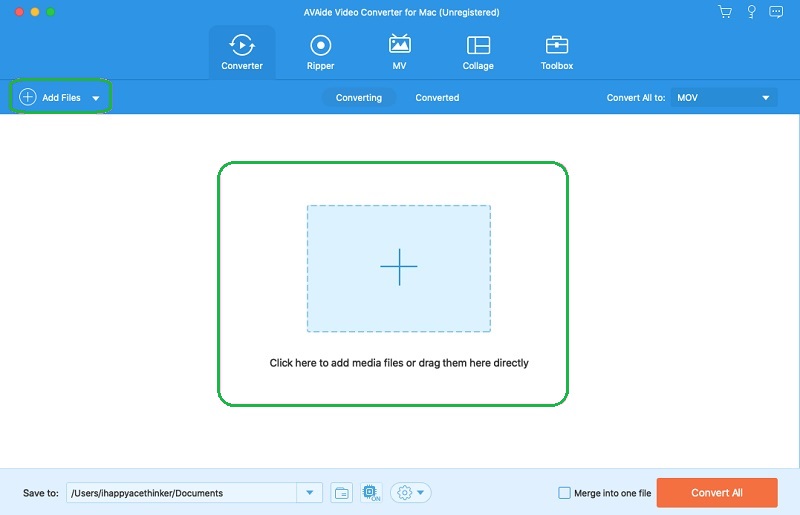
第 3 步預定裁剪的文件
您可以選擇在自定義之前預先確定裁剪的文件。為此,只需轉到 存到 位於底部的部分,然後單擊 瀏覽並選擇文件夾 從列表中選擇您的設備中的個人文件夾。
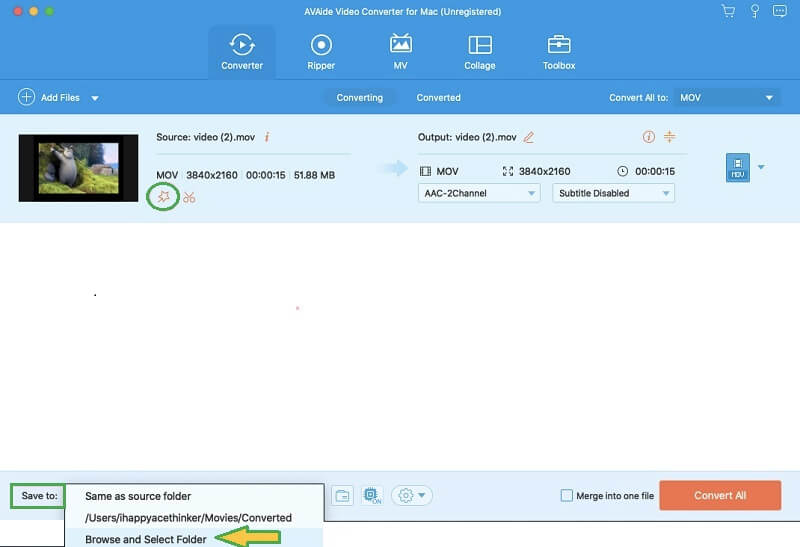
步驟4裁剪 QuickTime 視頻
什麼 星星 文件的剪刀圖標旁邊的圖標。在下一個窗口中,在 旋轉和裁剪,您可以調整把手以手動裁剪視頻,也可以通過在 作物面積 以及 縱橫比.這也是您為視頻添加效果、濾鏡、水印和字幕的最佳時機。
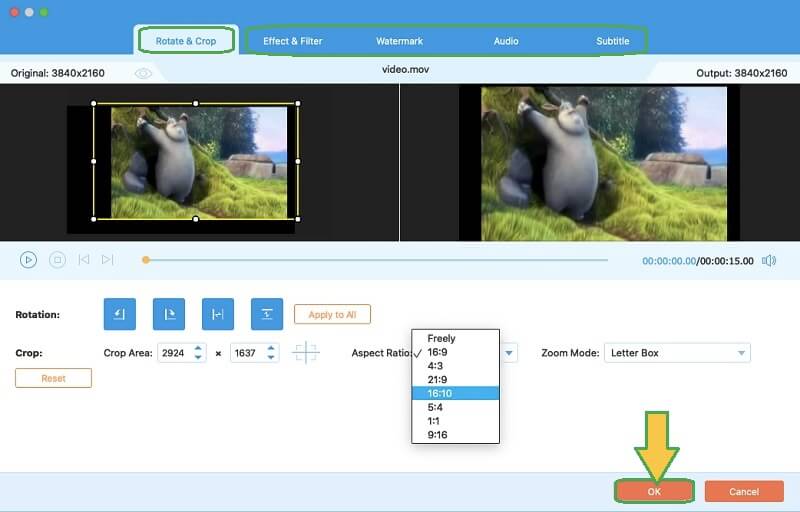
第 5 步保存裁剪的視頻
要應用您對文件所做的更改,請點擊 全部轉換 紅色按鈕。然後,檢查您選擇的文件夾以驗證您裁剪的視頻。
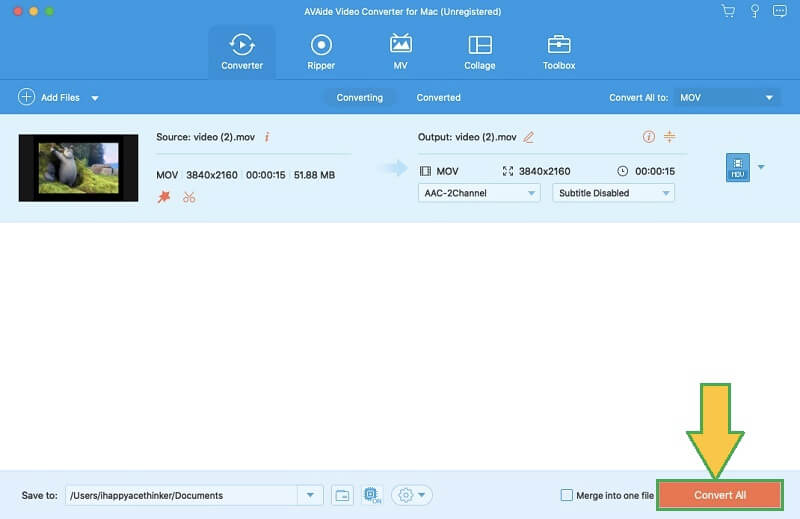
第 3 部分。與視頻裁剪相關的常見問題
如何在 Windows 上的 QuickTime Player 中裁剪視頻?
Windows 上的 QuickTime Player 無法像在 Mac 上那樣裁剪視頻。但是,如果您真的想這樣做,請將 QuickTime Pro 的 Windows 版本與 Photoshop 一起使用。否則,使用 AVAide Video Converter 獲得最簡單但出色的體驗。
我可以使用 VLC 裁剪視頻嗎?
是的。 VLC 是一個媒體播放器,也可以編輯您的視頻文件。
如何在沒有像素化圖形的情況下調整 QuickTime 視頻的大小?
有時可能會發生,但使用正確的裁剪工具,您可以避免這種情況。
在裁剪視頻時,您需要選擇可以簡化任務的視頻。 QuickTime Pro 可能適合您的 Mac,但 AVAide Video Converter 將使任務變得簡單而有趣。現在就試試!
您完整的視頻工具箱,支持 350 多種格式的無損轉換。
裁剪和調整視頻大小
- 適用於 Windows 和 Mac 的 8 大 GIF Resizers
- 如何為 Instagram 調整大小或裁剪視頻
- 了解如何更改視頻寬高比
- 如何在 Android 上裁剪和調整視頻大小
- 如何在 Premiere Pro 中裁剪視頻
- 如何在 iMovie 上裁剪視頻
- 如何在 Mac 上裁剪視頻
- 如何在 QuickTime 中裁剪視頻
- 5 大令人驚嘆的寬高比轉換器,可大幅裁剪您的視頻
- 如何在 Windows Movie Maker 中更改縱橫比
- 如何在 Photoshop 中調整視頻大小
- 如何出色地裁剪 MP4 視頻
- 如何使用 Ffmpeg 調整視頻大小
- 如何裁剪沒有水印的視頻
- 如何在 Windows 上裁剪視頻
- 如何在 Windows Meida Player 中裁剪視頻
- 如何將視頻裁剪為方形
- 如何在 After Effects 中裁剪視頻
- 如何在 DaVinci Resolve 中裁剪視頻
- 如何在 OpenShot 中裁剪視頻
- 如何使用 Kapwing 裁剪視頻
- 如何裁剪 Snapchat 視頻
- 如何使用 VLC 裁剪視頻
- 如何裁剪 Camtasia 視頻
- 如何使用 OBS 裁剪視頻
- 如何使用 Ezgif 調整視頻大小
- 如何在 Final Cut Pro 中更改縱橫比



 安全下載
安全下載


